
Anche se puoi riavviare la tua Apple TV o metterla in stop immergendoti nel menu di sistema, non è necessario farlo; è possibile eseguire queste due pratiche funzioni direttamente dal telecomando.
Perché voglio farlo?
La navigazione nei menu per eseguire la funzione è noiosa. Anche se Apple Remote offre un'esperienza utente piuttosto fluida in termini di navigazione nei menu, è quasi molto più veloce utilizzare semplici combinazioni di tasti di scelta rapida piuttosto che fare clic sugli alberi dei menu con il piccolo trackpad.
Sebbene l'Apple Remote sia piuttosto semplice in termini di pulsanti (sfoggia solo il trackpad e sei pulsanti), puoi facilmente utilizzare le combinazioni di pulsanti per eseguire funzioni di base come riavviare l'Apple TV e metterlo in stato di stop: non è richiesta alcuna ricerca nel menu. Diamo un'occhiata a come fare ciascuno ora.
Riavvia la tua Apple TV con il telecomando
Se devi riavviare la tua Apple TV puoi sempre saltare nel menu delle impostazioni e accedere a Impostazioni -> Sistema -> Riavvia. Non solo non è particolarmente conveniente, ma se il sistema si comporta in modo strano, l'utilizzo di una combinazione di tasti remoti potrebbe essere la cosa che ti evita di alzarti per scollegare manualmente l'unità e spegnerla e riaccenderla per riavviarla.

Per riavviare Apple TV tramite il telecomando, tieni premuti i pulsanti Menu e Home, come mostrato nell'immagine sopra, sul telecomando finché la piccola spia di stato bianca sulla parte anteriore della tua Apple TV inizia a lampeggiare. Rilascia i pulsanti e l'Apple TV si riavvierà.
Fai dormire la tua Apple TV con il telecomando
Ancora una volta, come riavviare l'Apple TV, puoi mettere il dispositivo in stop premendo un tasto. Invece di navigare su Impostazioni -> Sospendi ora per mettere in stop la tua Apple TV, puoi semplicemente tenere premuto il tasto Home.

A differenza della combinazione di riavvio (che avviene automaticamente) quando tieni premuto il tasto Home per mettere il dispositivo in stato di stop, ti verrà chiesto di confermare in questo modo.
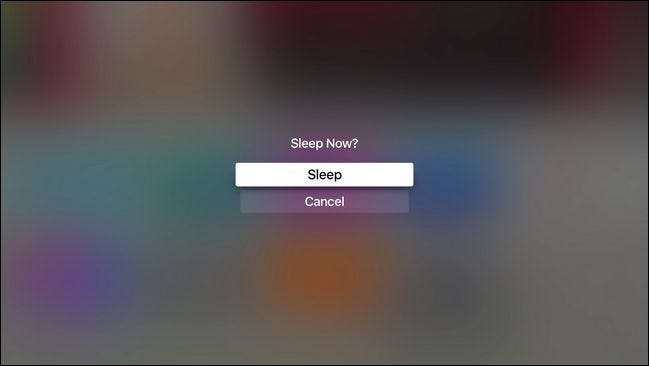
Fai clic al centro del trackpad per confermare che desideri che l'unità si spenga e che sia disattivata in modalità sonno a basso consumo per la tua Apple TV.
Hai una domanda sulla tua Apple TV? Mandaci un'e-mail a [email protected] e faremo del nostro meglio per rispondere.






